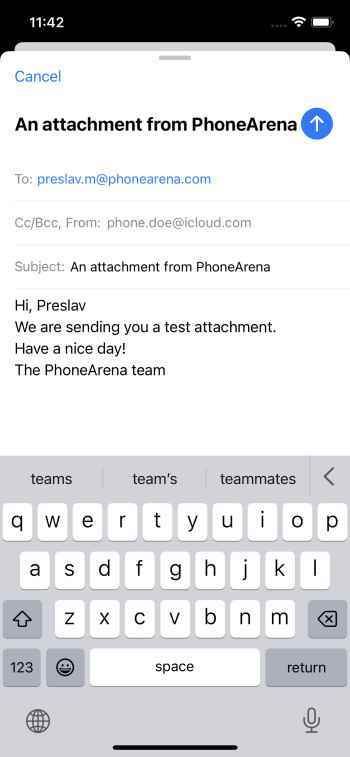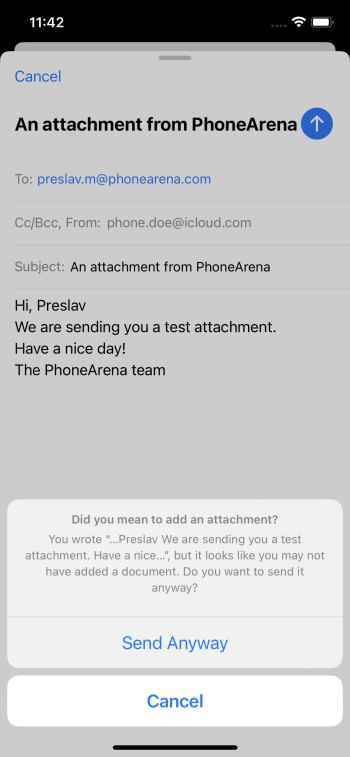Apple’ın bu sonbaharda resmi olarak yayınlayacağı iOS 16, iPhone’unuzun Mail uygulamasına diğerleri arasında birkaç yeni özellik getirecek. iOS’un en son sürümü, e-postaları yanıtlamayı unutmamanız için göndermeyi iptal etmenize, mesajları planlamanıza ve e-postalar için hatırlatıcılar ayarlamanıza olanak tanır.
Ayrıca Mail, herhangi bir yanıt almamanız durumunda size bir mesajı takip etmenizi hatırlatabilecek ve e-postanıza dosya eklemeyi unuttuysanız otomatik olarak algılayacaktır. Bu makale, tüm bu yeni özellikleri nasıl kullanacağınızı gösterecektir.
Ancak başlamadan önce, hikayemizin iOS 16’nın genel beta sürümüne dayandığını ve resmi iOS 16 sürümünde bazı değişiklikler olabileceğini belirtmeliyiz.
Posta uygulamasında bir e-postanın gönderilmesi nasıl kaldırılır
Posta uygulamasının en altında, her e-posta gönderdiğinizde görünecek olan “Göndermeyi Geri Al” yazan yeni bir mesaj göreceksiniz. Tek yapmanız gereken o mesaja dokunmak ve Mail uygulaması e-postanızı geri gönderecek ve ardından metinde bir şeyi değiştirmek istemeniz durumunda tekrar açacaktır. Ancak bir e-postayı göndermek için yalnızca 10 saniyeniz olduğunu unutmamalıyız. Bundan sonra gönderilir ve “Göndermeyi Geri Al” mesajı kaybolur.
Mail’de bir e-posta nasıl planlanır
Bir e-posta planlamak için gönder düğmesine dokunun ve basılı tutun. Şimdilik, bu akşam 21:00’de, yarın 8:00’de veya “daha sonra” zamanlama seçeneklerine sahip yeni bir menü göreceksiniz. İkincisini seçerseniz, uygulama e-postanızın gönderileceği tarih ve saati seçebileceğiniz bir takvim açar. Mesajınızın planlanan zamanda gönderilebilmesi için telefonunuzun hala İnternet’e bağlı olması gerektiğini unutmayın.
Bir e-posta hatırlatıcısı nasıl ayarlanır
Bir e-posta hatırlatıcısı ayarlamak için, istediğiniz e-postayı sola kaydırın ve “Diğer” seçeneğini seçin; veya mesajın kendisinde paylaş düğmesine basın ve yukarı kaydırın. Yeni açılan menüde “Bana hatırlat” seçeneğine dokunun. Dört seçenek vardır: Posta size bir saat sonra, bu gece, yarın veya “daha sonra” hatırlatacak. Benzer şekilde, ikincisini seçerseniz, iPhone’unuz hatırlatıcı için belirli bir saat ve tarih ayarlayabileceğiniz bir takvim görüntüler. “Gelen Kutunuza” geri dönerseniz, seçilen e-postanın artık tarih ve saati gösterdiğini göreceksiniz. hatırlatmadan. Ve zamanı geldiğinde, aynı e-posta diğer konuşmalarınızın üzerine gidecek, bu yüzden Mail uygulamasına girdiğinizde cevaplamayı hatırlayacaksınız.
Mail kullanarak bir e-posta nasıl takip edilir
Bir yanıt beklediğinizi belirten bir e-posta gönderdiğinizde, Posta uygulaması bunu algılar ve mesajı bir sonraki açışınızda alıcı adının hemen altında bir “Takip Et” seçeneği görürsünüz. Üzerine dokunun ve Posta uygulaması doğrudan bir takip mesajı oluşturmanıza izin verecektir.
Posta uygulaması, dosya eklemeyi unutmuş olabileceğinizi nasıl anlar?
iOS 16 ile, Mail uygulaması e-postanızda alıcıya bir dosya göndermek istediğinizi algılarsa ve iletiyi hiçbir şey eklemeden göndermeye çalışırsanız, uygulama eki unutmuş olabileceğinizi gösteren bir ipucu görüntüler. Ardından iki seçeneğiniz olacak: e-postanızı ek olmadan göndermek veya gönderme işlemini iptal etmek.